Как узнать серийный номер программы без диска
Потеря ключей для регистрации программы иногда становится проблемой гораздо большей, чем если бы был потерян ключ от квартиры. В последнем случае можно дождаться других членов семьи и открыть входную дверь их дубликатом, или, в крайнем случае, даже выбить дверь и вставить новый замок. Но если потерян регистрационный ключ или серийный номер от какой-нибудь программы, восстановить данные лицензии бывает крайне затруднительно. Причем в потере серийного номера не обязательно виноват сам пользователь. Разработчики ПО часто приклеивают к продаваемым коробочным версиям ярлыки с указанием серийного номера, а со временем такой номер может затереться или отклеиться. Чтобы избежать потери лицензионных данных, необходимо заранее сделать резервную копию всех ключей и серийных номеров программ, установленных в системе.
О программах, которые помогают автоматизировать этот процесс, мы и расскажем в сегодняшнем обзоре.
- разработчик: Nsasoft
- размер дистрибутива: 1,54 Мб
- распространение: shareware
- русский интерфейс: нет
Эта небольшая утилита – один из самых универсальных инструментов для восстановления регистрационной информации. Product Key Explorer поддерживает более тысячи различных программ. С помощью этой утилиты можно находить серийные номера к таким популярным приложениям, как Microsoft Office, VMware Workstation, CyberLink PowerDVD, Winamp, ZoneAlarm, Borland Delphi и пр.
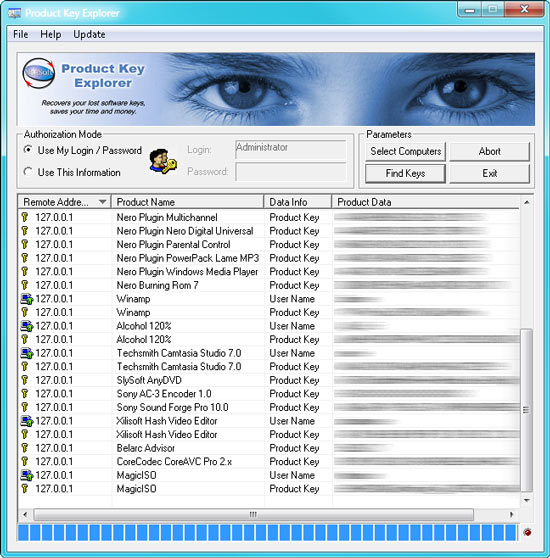
После непродолжительного анализа системного реестра, Product Key Explorer составляет таблицу, в которой показывает приложения и серийные номера, используемые этими программами. При этом полученную информацию о ключах к программам можно не только сохранить или вывести на печать. Product Key Explorer может использовать эти данные для составления специального файла реестра, который очень удобно использовать при последующей переустановке системы с программами. Достаточно будет выполнить импорт такого файла, и в реестр будут добавлена информация о регистрационных данных всех приложений.
Для извлечения и расшифровки нужных данных из реестра необходимо обладать правами администратора. Но даже если программа запущена другим пользователем, с менее широкими правами, в настройках программы можно указать параметры учетной записи администратора – при этом будет открыт полный доступ к реестру.
- разработчик: Nuclear Coffee
- размер дистрибутива: 4,56 Мб
- распространение: shareware
- русский интерфейс: есть
Одна из особенностей программы Recover Keys – возможность сканирования как локального компьютера, так и удаленного. Эта функция программы работает лишь в том случае, если пользователь обладает соответствующими правами администратора.
Помимо серийного номера, Recover Keys идентифицирует ID программы, а также некоторую дополнительную информацию о регистрации – имя пользователя, на которого выполнена регистрация, и название компании.
В отличие от других аналогичных утилит, данная программа позволяет уточнить область поиска, указав разделы системного реестра, которые будут сканироваться - HKEY_LOCAL_MACHINE, HKEY_CURRENT_USER, HKEY_CLASSES_ROOT и HKEY_USERS. Кроме этого, в настройках программы можно задать фильтр, выбрав из доступного списка приложений те, к которым необходимо найти серийный номер. В перечне программ, для которых данная утилита может считать из реестра ключ, продукция компаний Autodesk, Adobe, Sony, Norton и многих других. Полный список поддерживаемых приложений всегда можно просмотреть на официальном сайте.
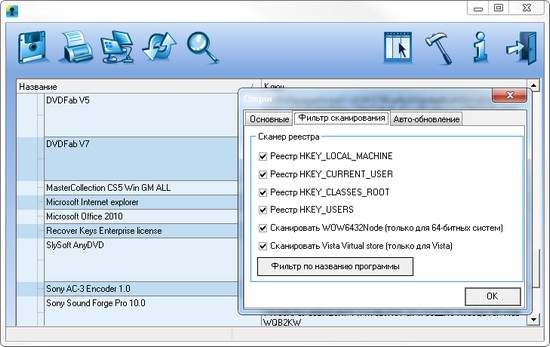
В программе Recover Keys имеется удобный поиск, с помощью которого можно быстро найти ключ к определенной программе. Результат поиска информации об установленных приложениях можно сохранить в большое количество форматов: HTML, CSV, TXT, XML, XLS, DOC, RTF и PDF.
У этой программы существует также бесплатная версия, которая называется Magical Jelly Bean Keyfinder. Она может восстановить ключи примерно для трехсот приложений (Recover Keys работает более чем с двумя тысячами), не работает с Windows 7, Office 2010 и продуктами Adobe. В ней не предусмотрены возможности сканирования удаленных компьютеров, а отчеты можно сохранять лишь в двух форматах – TXT и CSV.
- разработчик: Keys Recover
- размер дистрибутива: 156 Кб
- распространение: shareware
- русский интерфейс: нет
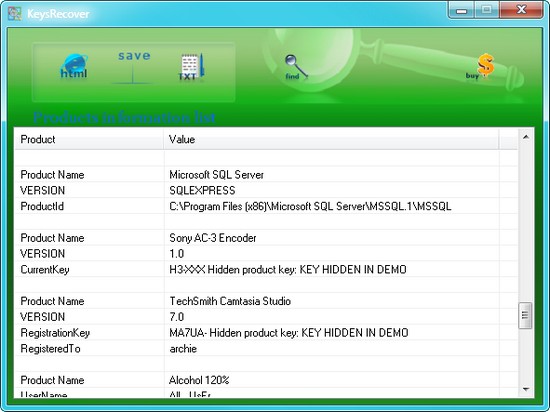
Программа может сохранять текстовый файл с ключами или генерировать файл-отчет FoundKeys.HTML.
- разработчик: Belarc
- размер дистрибутива: 2,23 Мб
- распространение: бесплатно
- русский интерфейс: нет
Широкую известность эта программа получила после скандальной истории, произошедшей несколько лет назад. Тогда из-за неосторожности системных администраторов в Интернет попали тысячи лицензионных серийных номеров к Windows и другим различным программам. Отчет о результатах проверки системы генерируется Belarc Advisor в виде файла HTML и сохраняется на жестком диске, что и стало причиной утечки данных – поисковые системы индексировали информацию, размещенную на страницах с отчетами. Несмотря на то, что это произошло в 2007 году, по запросу «Belarc Advisor Windows» крупнейшие поисковики до сих пор выдают конфиденциальные данные.
Belarc Advisor выполняет анализ системы и выводит детальную информацию о компьютере – показывает список установленного ПО, отображает перечень установленных обновлений Windows, а также предоставляет информацию о конфигурации компьютера (включая данные о BIOS, носителях, материнской плате, контроллерах и пр.), показывает сведения о сетевых подключениях и т.д. Среди этой информации можно найти и данные о серийных номерах некоторых приложений.
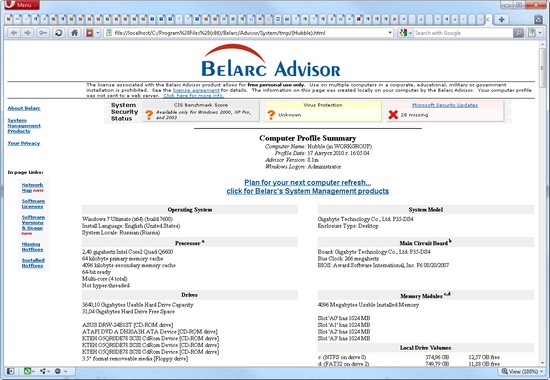
По сравнению с другими утилитами, скажем, с Product Key Explorer, список серийных номеров в Belarc Advisor гораздо меньше. Впрочем, не стоит забывать, что Belarc Advisor распространяется бесплатно и часто обновляется, что в некоторой степени оправдывает программу. Программа способна «увидеть» регистрационные данные Kaspersky Internet Security 2010, Nero10, TechSmith Camtasia Studio, Adobe Acrobat 9, Windows (любой версии), утилиты компании SlySoft и пр.
- разработчик: Martin Klinzmann
- размер дистрибутива: 71 Кб
- распространение: бесплатно
- русский интерфейс: нет
Программа LicenseCrawler имеет минималистичный дизайн, а номер ее последней версии не достиг и единицы. Она не требует установки и распространяется бесплатно. Тем не менее, программа довольно хорошо определяет серийные номера, справляясь с некоторыми приложениями, которые «не по зубам» даже коммерческим утилитам. При запуске LicenseCrawler позволяет указать, какая область реестра будет исследоваться на предмет наличия информации о лицензии. Несмотря на небольшой размер, LicenseCrawler может также анализировать реестр удаленного компьютера, для чего в списке «Computer» следует изменить «localhost» на имя или IP-адрес тестируемого компьютера. Если вы используете программу для поиска в 64-разрядной системе, обязательно установите соответствующий флажок в настройках программы – это даст программе возможность определить большее число серийных номеров.
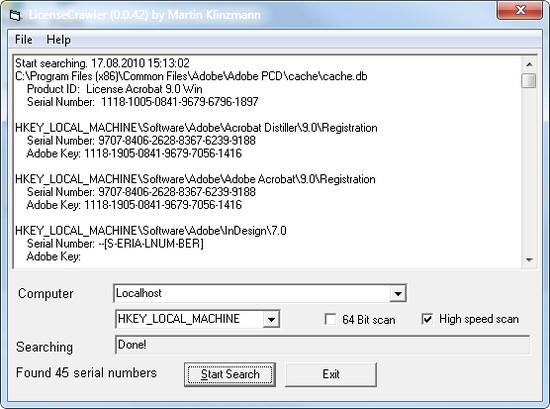
Разработчик LicenseCrawler справедливо предполагает, что хранить на жестком диске такую конфиденциальную информацию, как сведения о лицензионных ключах, небезопасно. Поэтому в программу был добавлен специальный модуль для шифрования отчета. С помощью этой опции можно сохранить данные о регистрации в зашифрованный текстовый файл. Если такой файл открыть стандартным образом, например, используя для этого Блокнот, данные будут представлены хаотичным набором символов. Чтобы расшифровать информацию, нужно открыть этот файл в LicenseCrawler и ввести заранее заданный пароль.
- разработчик: Mustafa Bugra Aktas
- размер дистрибутива: 158 Кб
- распространение: бесплатно
- русский интерфейс: нет
Небольшую бесплатную утилиту SoftKey Revealer отличает, в первую очередь, высокая скорость работы – для определения всех данных программе может понадобится всего пара секунд. Данная программа очень проста в работе и не содержит никаких настроек. Достаточно просто запустить EXE-файл, после чего сразу же появится список установленных приложений с регистрационными данными.
Данные из SoftKey Revealer можно быстро импортировать в Word с помощью команды File > Copy to Word. Если нажать на кнопку Save, в директории, откуда была запущена утилита, будет сохранен текстовый файл со всей обнаруженной информацией.
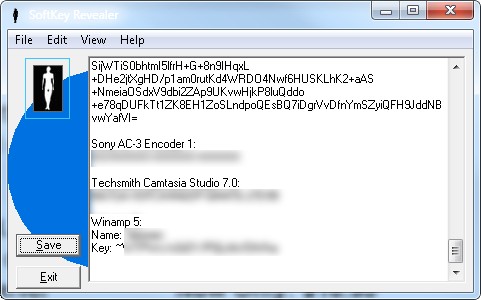
К сожалению, список программного обеспечения, обнаруженный программой SoftKey Revealer, не очень точный, к тому же для отдельных приложений эта утилита вообще не определяет регистрационные данные, оставляя пустое место.
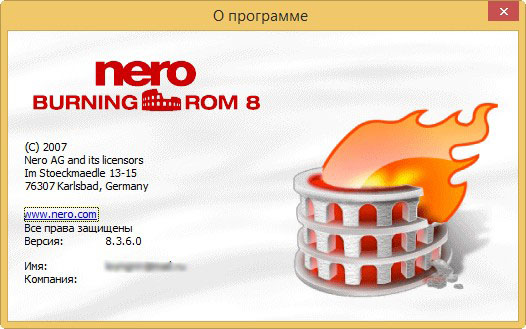
А некоторые, в частности CorelDRAW X4, ключи показывают.
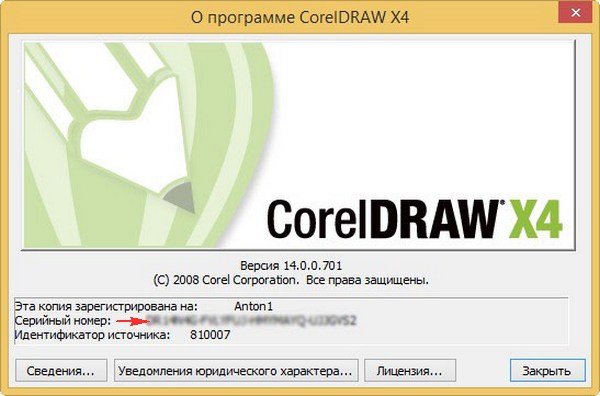
То есть мой вопрос состоит в том, как переустановить те программы, которые не показывают свой ключ? Особенно жалко Adobe Photoshop CS5, так как он мне обошёлся в своё время в 200$ . Ответные письма с лицензионными ключами от производителя софта в почтовом ящике не нашёл, наверно они давно удалены! Пытался определить ключи с помощью упомянутой на вашем сайте ProduKey v.1.60, но она показывает ключи только установленной операционной системы и Microsoft Office. Как быть?
Как узнать ключи всех установленных лицензионных программ на вашем компьютере
Привет друзья! Если вы попали в такую ситуацию, то можно воспользоваться не особо знакомой многим пользователям утилитой Belarc Advisor. Belarc Advisor расскажет вам всё об установленном на вашем компьютере железе: процессоре, материнской плате, видеокарте, оперативной памяти, жёстких дисках, сетевых адаптерах и т.д. Т акже вы много узнаете о вашей операционной системе - установленные обновления, версию антивирусных баз антивируса, серийные ключи установленных программ. Программа работает практически со всеми операционными системами от Майкрософт: Windows 10, 8.1, 8, 7, Vista, XP SP3. 32-bit и 64-bit. Поддерживаются все известные браузеры: Internet Explorer, Google Chrome, Microsoft Edge, Firefox, Safari, Opera.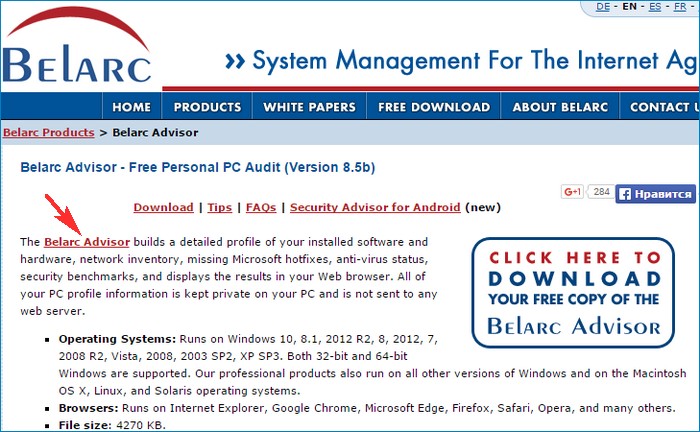
Программа скачивается нам на компьютер. Запускаем установку.
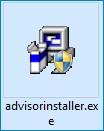
Continue installing Belarc Advisor (Продолжить установку Belarc Advisor).
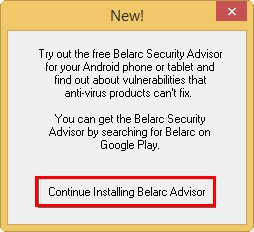
Принимаем условия лицензионного соглашения.
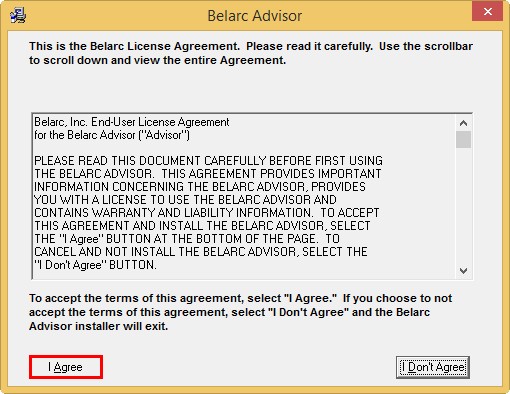
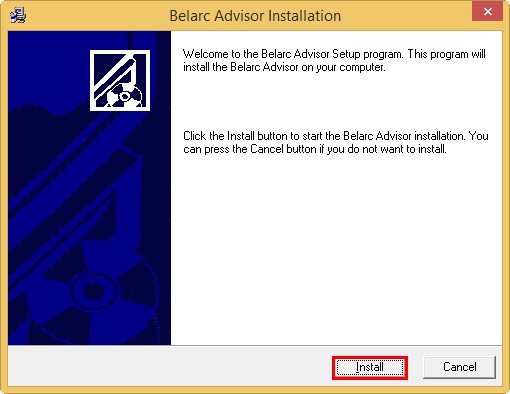
После установки программа сразу предлагает нам произвести анализ нашего компьютера.
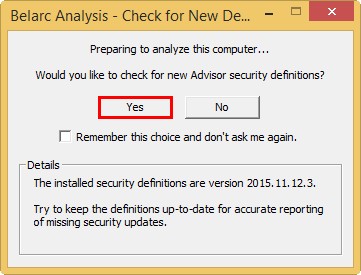
Происходит анализ комплектующих системного блока и установленной операционной системы продолжительностью 1-3 минуты.
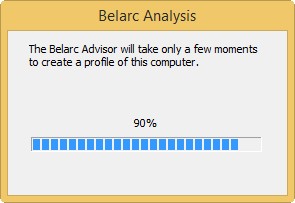
Результат представлен в окне нашего браузера.
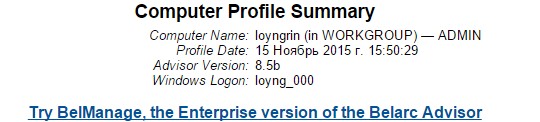
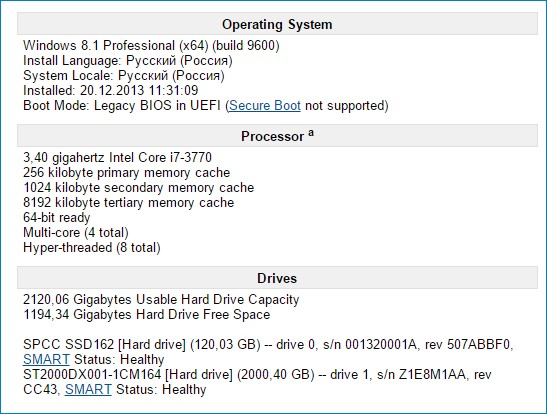
Среди массы информации присутствует раздел Управление всеми лицензиями на программное обеспечение.
Belarc Advisor нашла практически все ключи на установленные в моей Windows 8.1 лицензионные программы, среди которых и Adobe Photoshop CS5! Также программа нашла ключ и от самой операционной системы.
Щёлкните левой мышью на скриншоте для увеличения
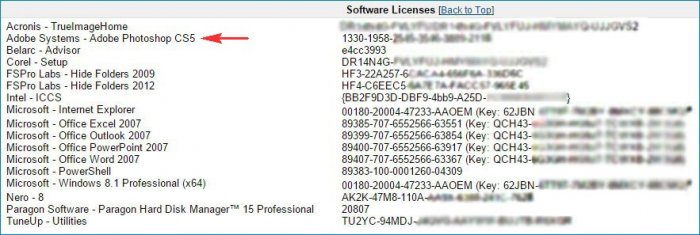
Друзья, если Belarc Advisor вам не поможет найти ключ, то затейте переписку с разработчиком этой программы, объясните ситуацию, вполне возможно вопрос решится положительно для вас.
Рекомендуем другие статьи по данной темеКомментарии (25)
Рекламный блок
Подпишитесь на рассылку
Навигация
Облако тегов
Архив статей
Сейчас обсуждаем

admin
Могу привести личный пример. Обычно у меня открыто два браузера со множеством вкладок, для такой
гость
Сколько по вашему мнению на сегодняшний день нужно оперативной памяти для компьютера с Windows 11?
Я бы сказал, что уже есть проблема с драйверами на старые устройства. У меня перестал работать
Антон П
Ещё бы я добавил сюда бюджетные восьмипоточные камешки: Intel Core i3-9100F, Core i3-10100F, AMD
Гость Владимир
Хорошая статья, только я бы сказал, что чипсет, это по сути и есть материнская плата! Почти все
RemontCompa — сайт с огромнейшей базой материалов по работе с компьютером и операционной системой Windows. Наш проект создан в 2010 году, мы стояли у истоков современной истории Windows. У нас на сайте вы найдёте материалы по работе с Windows начиная с XP. Мы держим руку на пульсе событий в эволюции Windows, рассказываем о всех важных моментах в жизни операционной системы. Мы стабильно выпускаем мануалы по работе с Windows, делимся советами и секретами. Также у нас содержится множество материалов по аппаратной части работы с компьютером. И мы регулярно публикуем материалы о комплектации ПК, чтобы каждый смог сам собрать свой идеальный компьютер.
Наш сайт – прекрасная находка для тех, кто хочет основательно разобраться в компьютере и Windows, повысить свой уровень пользователя до опытного или профи.
Современное программное обеспечение для диагностики и чип-тюнинга, в особенности, не имеющее собственного аппаратного комплекса (например, предназначенное для работы с k-line или J2534 адаптерами, а также редакторы и модификаторы прошивок), чаще всего, защищено от взлома и несанкционированного использования, с помощью электронного ключа защиты. У отечественных производителей и авторов ПО, на сегодняшний день, снискали популярность два типа ключей: Guardant и Senselock. Эти ключи могут выпускаться в различных форм-факторах и вариантах исполнения, объединяет их одно — надежная защита от взлома и возможность хранить список лицензий, доступных конкретному пользователю, ведь такие программы, чаще всего, распространяются по модульному принципу. Конструкция таких ключей, позволяет пользователю обновлять микропрограмму внутреннего процессора, таким образом нет необходимости менять ключ даже при серьезных изменениях в архитектуре ПО. В современных реалиях, помимо ключа, часто используется и авторизация на сервере, которая требует постоянного подключения к сети интернет.
Загрузчики и сканеры, имеющие свой адаптер или, другими словами, программно-аппаратные комплексы, как правило, используют для защиты микропроцессор самого своего интерфейса. Разработчики таких приборов раньше начали использовать возможности доступа к серверу через интернет, для обновления и авторизации, однако, в последнее время и они всё чаще внедряют различные дополнительные ключи защиты, так как, подобные ключи, имеют гораздо более серьезные механизмы защиты.
В зависимости от типа используемого ключа защиты и алгоритмов, примененных разработчиком оборудования, механизм первоначальной активации ПО и последующей активации дополнительных модулей (лицензий) может существенно отличаться. Для выполнения процедуры, зачастую требуется серийный номер ключа защиты, а также, в некоторых случаях, идентификатор. Ниже, вы можете найти информацию о том, как узнать эти номера и куда вводить полученную от нас в ответ информацию.
Combiloader
Для активации дополнительных модулей требуется два серийных номера: номер хоста и номер ключа защиты. Номер хоста указан на коробке с кабелями и на бумажном вкладыше в пакете с хостом. Состоит из 8 цифр. Номер ключа защиты вы можете узнать через специальную программу (CLFU v. 01.77) от разработчика. Номер состоит из 16 символов. Кроме того, оба номера можно посмотреть из самой программы через меню («Помощь» — «О программе») и скопировать в буфер обмена по двойному клику. При оформлении заказа на сайте укажите, пожалуйста, оба этих номера через запятую. После получения кодов активации выберите в программе пункт меню «Помощь» — «Ввести код активации». В появившееся диалоговое окно, скопируйте код. Если вы заказали несколько модулей, коды необходимо ввести по очереди, каждый в отдельности.

ChipTuningPRO
Номер ключа указан на бумажном вкладыше в пакете с ключом защиты. Состоит из 8 цифр. Кроме того, номер можно посмотреть из самой программы через меню («Помощь» — «О программе»). Для активации дополнительных модулей к программе, требуется так называемый идентификатор, который можно сразу указать в комментарии к заказу. Получить идентификатор можно из самой программы через меню («Помощь» — «Активировать дополнительные модули» — «Я оплатил дополнительный модуль…»). После получения кода активации выберите в меню «Помощь» — «Активировать дополнительные модули», нажмите кнопку «Ввести код активации дополнительного модуля», скопируйте код активации из пришедшего вам письма и вставьте его в форму, затем нажмите «Активировать».
PCMFlash
Первый модуль после покупки нового ключа активируется без указания серийного номера путем пересылки активационных кодов. Сгенерировать код и ввести ответный можно с помощью утилиты «GrdTRU.exe», программа и инструкция высылаются при получении ключа. Дальнейшие активации производятся с указанием серийного номера, который выводится в программе PCMFlash. Номер состоит из 8 символов. Полученный код, можно ввести в настройках программы и нажать кнопку «Активация».

Chiploader
Серийный номер (идентификатор ключа), можно узнать в самой программе («Помощь» — «О программе»). Номер состоит из 16 символов. Также он доступен в утилите KeyManager («Получить информацию о ключе») из дистрибутива ChipLoader. Активация ключа и добавление лицензий осуществляется путем вводом пользователя PIN-кода, полученного от продавца, в окне «Активация лицензий» это же утилиты. Кроме того, программу KeyManager вместе с прошивкой для восстановления ключа защиты, в случае проблем с обновлением микропрограммы, можно скачать с сайта производителя.



ChipExplorer
Серийный номер (идентификатор ключа), можно узнать в самой программе («Помощь» — «О программе»). Номер состоит из 16 символов. Активация лицензий осуществляется путем ввода ПИН-кода в окне, которое вызывается из главного меню («Помощь» — «Активация лицензии»).
MultiFlasher
Серийный номер не требуется. Активация производится путем пересылки активационных кодов. Сгенерировать код и ввести ответный можно с помощью утилиты «GrdTRU.exe», которая находится в папке «USBkey», в дистрибутиве программы.
MasterEditPRO
Серийный номер не требуется. Активация производится путем пересылки активационных кодов. Сгенерировать код и ввести ответный можно с помощью утилиты «GrdTRU.exe», которая находится в папке программы. Вызвать утилиту можно также из самой программы («Помощь — «Обновление ключа»).
MMC Flasher
Номер, как правило, нанесен на ключе защиты. Состоит из 3–4 цифр. Также, номер можно посмотреть из самой программы, он отображается в основном окне, в правом нижнем углу. Ввод кода активации не требуется, достаточно установить свежую сборку программы с сервера обновлений с помощью функции «Обновление» или скачать по специальной ссылке, полученной от нас.

OpenBox
Номер ключа можно посмотреть в программе, в окне «Обновление ключа защиты» в меню «Прочее». Номер состоит из 16 символов. В этом же окне присутствует интерфейс для загрузки файлов лицензии, которые вы получите от нас.
BitBox
Серийный номер можно посмотреть в самой программе (в правом нижнем углу основного окна), также его можно узнать через специальную утилиту «Senslock key ID Utility», которую можно скачать с официального сайта разработчиков ПО. Номер состоит из 5 символов. Список активных лицензий хранится на сервере и запрашивается при каждой загрузке ПО. BitBox и BitEdit могут иметь общий ключ защиты.


BitEdit
Серийный номер можно посмотреть в самой программе («О программе» — «About BitEdit»), также его можно узнать через специальную утилиту «Senslock key ID Utility», которую можно скачать с официального сайта разработчиков ПО. Номер состоит из 5 символов. Список активных лицензий хранится на сервере и запрашивается при каждой загрузке ПО. BitBox и BitEdit могут иметь общий ключ защиты.

В случае возникновения вопросов
Если у вас возникли сложности с поиском серийного номера программы, то при оформлении заказа в соответствующем поле вы можете поставить прочерк, описать вашу проблему в комментарии к заказу и мы свяжемся с вами для решения вопроса.

Если вы собираетесь переустанавливать программу или операционную систему (например, чистую установку Windows ), вам нужно будет найти свой уникальный ключ продукта или серийный номер, прежде чем продолжить.
Обычно этот ключ продукта находится на оригинальном установочном диске или в электронном письме с подтверждением заказа. Если вы потеряли ключ продукта, его часто можно найти в реестре Windows, но это может быть трудно, а иногда даже невозможно. Многие бесплатные программы поиска ключей доступны, чтобы помочь.
Пожалуйста, ознакомьтесь с нашими часто задаваемыми вопросами о программах поиска ключевых ключей . Это не простая тема, особенно если вы новичок в этом.

Ниже приведены 20 лучших бесплатных программ поиска ключей. Мы также храним список коммерческих программ поиска ключей, но мы рекомендуем использовать приведенные ниже варианты, прежде чем платить за них.
Belarc Advisor

Находит ключи для более новых версий Windows
Также находит ключи MS Office
Показывает другую информацию о вашем компьютере
Очень маленький размер загрузки
Позволяет копировать информацию в буфер обмена
Не может использоваться портативно (вы должны установить его)
Находит ключи продукта для таких программ, как Internet Explorer, которые их не используют.
Belarc Advisor является стандартом, когда речь заходит о системном информационном программном обеспечении . Одним из небольших аспектов Belarc Advisor является его способность извлекать ключи продуктов для многих программ, в том числе для Windows.
Преимущества включают отображение информации в окне вашего браузера, отсутствие рекламы и панелей инструментов, а также обширный список других важных компьютерных данных.
Находит ключи для операционных систем: Windows 10, Windows 8 и 8.1, Windows 7, Windows Vista, Windows Server 2012/2008/2003, Windows XP, Windows 2000, Windows NT, Windows ME, Windows 98 и Windows 95.
Находит ключи для другого программного обеспечения: Microsoft Office 2013, 2010 (плюс все предыдущие версии), корпоративные продукты Microsoft, большинство программ от Adobe, Nero, Corel и другие, а также ключи для популярных видеоигр.
Попробуйте Belarc Advisor для своего программного обеспечения и поиска ключей Windows перед любой другой программой. Это может дать вам лучшие результаты.
Магический ключ-желе
Очень простой интерфейс, который легко понять
Найдет ваш ключ Windows 10, а также ключи для старых ОС
Ключи продуктов перечислены автоматически, поэтому вам не нужно ничего нажимать
Ключи продукта могут быть сохранены в файл или скопированы в буфер обмена
Включает расширенные функции, такие как возможность просмотра ключей удаленного продукта
Не находит ключи для новых программ MS Office
Программа иногда определяется как вирус в антивирусных программах
Программа установки пытается установить другие, не связанные программы вместе с MJB Keyfinder
Программа Magical Jelly Bean Keyfinder — это бесплатная утилита, которая получает ключи продукта из реестра. Он также находит ключи продукта для программ Microsoft Office , а также ключи продукта от многих других программ, не принадлежащих Microsoft.
Преимущества включают очень маленький размер, простоту использования, мгновенное отображение ключей продукта и несколько вариантов сохранения ключей продукта.
Находит ключи для операционных систем: Windows 10, Windows 8, Windows 7, Windows Vista, Windows Server 2003, Windows XP, Windows 2000, Windows ME, Windows 98 и Windows 95.
Находит ключи для другого программного обеспечения: Microsoft Office 2007, Office 2003, Office XP и несколько программ сторонних разработчиков.
На веб-сайте Magical Jelly Bean Keyfinder сказано, что этот бесплатный инструмент поиска ключей найдет ваш ключ продукта Office 2010, но на самом деле это не так, по крайней мере, начиная с версии 2.0.10.13.
WinKeyFinder
Очень прост в использовании
Находит ключи для Windows и Microsoft Office
Работает как переносимая программа
Вы можете сохранить результаты или распечатать их
Позволяет менять ключи продукта в некоторых операционных системах
Показывает результаты мгновенно
Не удалось найти ключ продукта MS Office 2016
Некоторые из дополнительных параметров могут сбивать с толку, если вы новичок в поиске ключей
Программа Winkeyfinder — это еще одна бесплатная утилита, которая получает ключи продукта из реестра Windows.
Находит ключи для операционных систем: Windows 10, Windows 8, Windows 7, Windows Vista, Windows XP, Windows 2000, Windows ME и Windows 98.
Находит ключи для другого программного обеспечения: Microsoft Office 2013, 2010, 2007, 2003, XP, 2000 SP2 и 97.
Обеспечивает минимальный и простой для понимания интерфейс
Показывает ключи для Windows, MS Office и других программ
Вы можете экспортировать ключи, чтобы сохранить их в файл
Показывает ключ для Windows 10 и 8, но это не правильно
Программа установки может попытаться установить ненужную программу
Загружается медленнее, чем другие программы поиска ключей
Keyfinder Thing — еще одна бесплатная, простая в использовании утилита, которая находит ключи продукта и серийные номера, скрытые в реестре Windows.
Преимущества включают небольшой размер программы, ничего не запускается и поддержку большого списка программ сторонних разработчиков.
Находит ключи для операционных систем: Windows 7, Windows Vista, Windows 2003 Server, Windows XP, Windows 2000 и Windows ME.
Находит ключи для другого программного обеспечения: Microsoft Office 2007, Office 2003, Office XP, Microsoft Money, Nero, Corel Suite, The Sims и многие другие программы.
Keyfinder Thing не находит правильные ключи продукта для Windows 10, Windows 8 или Windows NT, даже если они могут появиться в результатах.
Ключ продукта Finder

Находит ключи для Windows 7 и более старых ОС
Незаметный и минимальный пользовательский интерфейс не может быть проще в использовании
Позволяет экспортировать ключи продукта в файл
Вы также можете найти ключи из файла реестра
Не отображаются ключи продукта Windows 10/8
Программа установки может попытаться установить другую программу на ваш компьютер
Включает ноль дополнительных функций (которые вы можете или не можете хотеть в зависимости от того, что вы планируете делать)
Не так изначально названный инструмент Product Key Finder на самом деле является довольно хорошей программой для поиска ключей.
После выполнения Product Key Finder открывается простое окно, в котором отображается ключ продукта Windows вместе с другими ключами продукта и серийными номерами, которые может найти Product Key Finder.
Находит ключи для операционных систем: Windows 7, Windows Vista, Windows Server 2008 и 2003, Windows XP, Windows 2000, Windows 98 и Windows NT.
Находит ключи для другого программного обеспечения: большинство приложений Microsoft и Adobe, всего более 200, согласно веб-сайту Product Key Finder.
Product Key Finder не находит ключи в Windows 8 или Windows 10.
ProduKey

Включает в себя все функции, которые вы ожидаете от инструмента поиска ключей на основе Microsoft
Показывает ключи для Windows 10, MS Office и других программ Microsoft
Может показать ключи из файла реестра или удаленного компьютера
Позволяет копировать и экспортировать ключи для резервного копирования
Вам не нужно устанавливать его (он портативный)
В отличие от некоторых инструментов поиска ключей, вы не можете использовать этот инструмент, чтобы найти ключи продукта для программ сторонних разработчиков.
Начинающие пользователи могут быть легко сбиты с толку, потому что результаты включают и идентификатор продукта, и столбец ключа продукта.
ProduKey — это еще один совершенно бесплатный и простой в использовании инструмент поиска ключей, который выполняет расширенные задачи поиска ключей, такие как загрузка ключей продукта из удаленных реестров.
Находит ключи для операционных систем: Windows 10, Windows 8, Windows 7, Windows Vista, Windows XP и Windows 2000.
Находит ключи для другого программного обеспечения: Microsoft Office 2013, Office 2010, Office 2007, Office 2003, Exchange Server и SQL Server.
Windows Product Key Finder Pro
Находит ключи для Windows 7 и более ранних версий Windows, а также MS Office
Размер программы небольшой, поэтому его можно быстро скачать
Программное обеспечение полностью переносимо, поэтому установка не требуется
Клавиши отображаются мгновенно без необходимости нажимать какие-либо кнопки
Ключи продукта могут быть скопированы в файл или распечатаны
Приложение очень просто в использовании и читать результаты из
Предполагается, что Windows 10 и Windows 8 поддерживаются, но ключи для них не найдены
Не обновлялся с 2013 года
Запутанная страница загрузки
Находит только ключи для программ Microsoft
Программное обеспечение безопасности может ошибочно идентифицировать его как угрозу
Windows Product Key Finder Pro от Gear Box — еще одна фантастическая утилита, которая может найти ваши ключи для Windows. Он также может найти ключи продукта для нескольких программ Microsoft Office.
Преимущества включают в себя очень маленький размер загружаемого файла, возможность запуска его с флэш-накопителя или другого портативного устройства, отсутствие сжатых файлов для извлечения и отсутствие запуска для отображения ключей. Windows Product Key Finder Pro мгновенно отображает ключи продукта и позволяет сохранять или распечатывать их для безопасного хранения.
Находит ключи для операционных систем: Windows 7, Windows Vista, Windows Server 2003, Windows XP и Windows 2000.
Находит ключи для другого программного обеспечения: Microsoft Office 2013, Office 2010, Office 2007, Office 2003 и Office XP.
Говорят, что поддерживаются как Windows 10, так и Windows 8, но мы не смогли найти ключ продукта, когда тестировали v2.5.
Не позволяйте имени обмануть вас. «Pro» в Windows Product Key Finder Pro по-прежнему можно использовать бесплатно.
В эти времена во всем, что связано с технологии , компоненты оборудования, которые мы можем использовать в настоящее время, являются базовыми для ПК. Здесь, как вы знаете, мы храним всевозможные данные, устанавливаем программы для использования и т. Д. Кроме того, здесь мы должны учитывать не только его емкость, но и многие другие факторы.
Мы также должны учитывать его тип или возможность подключения, поскольку от всего этого будет зависеть скорость передачи, которую мы собираемся достичь. Более того, это то, что, кажется или нет, вместе с процессором или Оперативная память поможет нам повысить производительность ПК в целом. Поэтому для установки на компьютер мы можем выбрать жесткий диск механические диски, или SSD твердые диски.
Как узнать серийный номер дисков
С другой стороны, в качестве дополнения к ним мы также можем использовать внешние устройства хранения, такие как USB-накопители или воспоминания, также известные как pendrives . В то же время следует отметить, что помимо типа, емкости или производителя есть много других данных, которые мы можем использовать в каждом из этих конкретных продуктов. Это то, что делает каждый продукт хранения, который мы используем в команде, любого типа, уникальным.
И мы должны помнить, что по мере развития технологий эти компоненты становятся все более совершенными, надежными и быстрыми. Точно так же пользователи во многих случаях выбирают один и тот же тип компонента. Следовательно, может случиться так, что в определенный момент нам нужно будет узнать, действительно ли полученный нами диск является нашим. Например, если мы отнесли его в ремонт, в сервисную службу или если мы оставили полностью оборудование кому-то.
Вот почему в этих строках мы можем подтвердить, что каждый из этих компонентов, которые мы упоминаем, имеет свой собственный серийный номер . Вы можете не знать, насколько легко узнать, какой именно, чтобы нас не облажали, как говорится. Фактически, в этих же строках мы собираемся предложить несколько способов выяснить это самым простым способом. Таким образом, мы избежим необходимости открывать ПК в порядке чтобы проверить серийный номер на физическом диске.
Просмотрите серийный номер жесткого диска с помощью простой команды CMD
Для всего этого, что мы комментируем, простым и простым способом, и если нам нужны только эти данные, мы можем использовать функцию Windows сам. В частности, мы говорим о командная строка или CMD , раздел, который полезен для многих вещей в операционной системе. Точно так же это поможет нам узнать, какой серийный номер у определенного диска или устройства хранения. Прежде всего мы должны знать, что для доступа к этому разделу просто введите CMD в поле поиска меню Пуск.
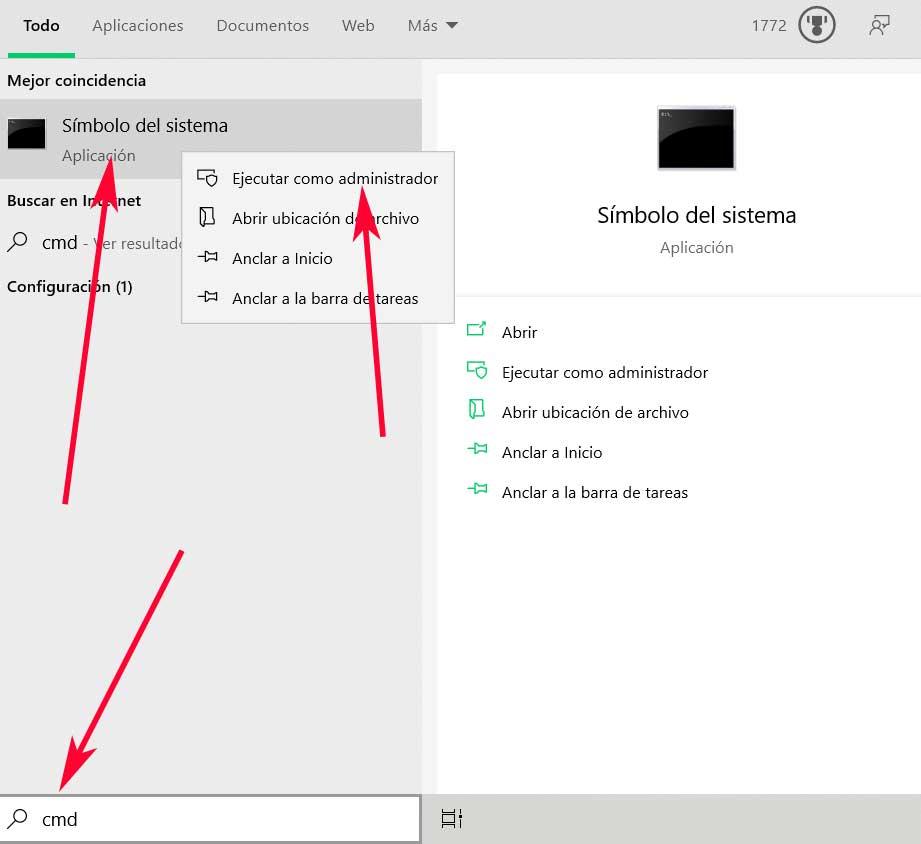
Мы рекомендуем открыть его с правами администратора, что мы можем сделать, щелкнув правой кнопкой мыши соответствующую запись. Это позволит нам внести более глубокие изменения в Windows сам. Что ж, в случае, который касается нас в этих строках, мы скажем вам, что мы можем использовать определенную команду, чтобы найти серийный номер, который мы ищем. Фактически, это то, чего мы добьемся как при знании номера всего диска, так и одного из блоков или разделов.
На этом этапе мы должны знать, что в случае, если нам нужно знать серийный номер одного из разделов, мы сначала обращаемся к CMD. Как только мы найдем окно в этом разделе, нам просто нужно ввести команду vol C:. Как вы понимаете, буква C соответствует той, которая обычно находится на основном системном блоке. Таким же образом мы можем заменить его любой другой буквой, которая соответствует остальным дискам или множество что у нас есть в Windows.
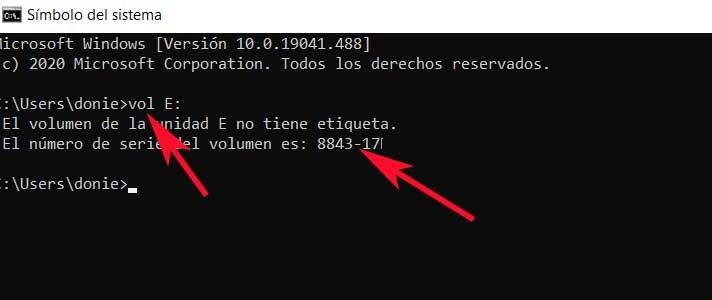
Но это еще не все, но также отсюда мы можем увидеть серийный номер физического диска, на котором установлена система. Для этого в этом случае нам нужно будет только ввести команду wmic diskdrive get serialnumber в CMD. Таким образом, в этот момент мы можем получить серийный номер нашего HDD или SSD диск на экране.
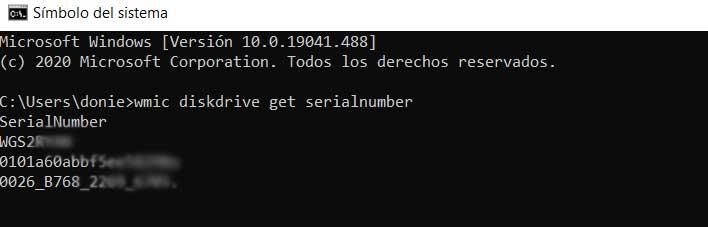
Как посмотреть серийный номер дисков с программой
Мы можем добиться этого с помощью самой системы Windows, но это еще не все, но мы также можем использовать для всего этого сторонние приложения. Это также поможет нам узнать другую очень интересную дополнительную информацию об этих Дисковый привод , и даже о других компонентах ПК.
Crystaldislnfo, все, что вам нужно знать о ваших записях
Это программа, которая существует с нами много лет и показывает нам множество данных с жесткого или твердотельного накопителя. В то же время мы увидим в едином интерфейсе информацию обо всех установленных внутренних модулях, таких как их температура , время и серийный номер каждого из них. Это программа, которую мы можем скачать с эту ссылку .
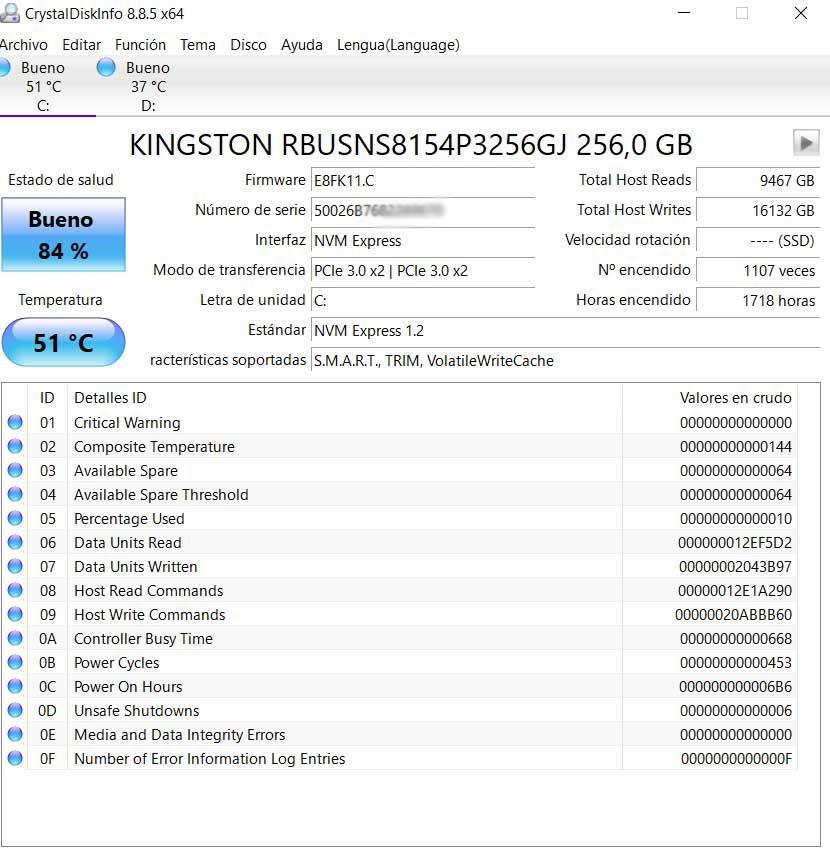
Aida64, знай свой компьютер досконально
С другой стороны, мы находим программное обеспечение под названием Aida64. Это программа, которая предлагает нам полную информацию, но не только о дисковых накопителях, включая серийные номера, которые нас здесь интересуют. В то же время он представляет нам на экране все, что нам нужно подробно знать о таких элементах, как материнская плата , экран, сеть и т.д. Все это просто путем выбора интересующего нас раздела. Чтобы проверить это, мы можем его скачать отсюда .
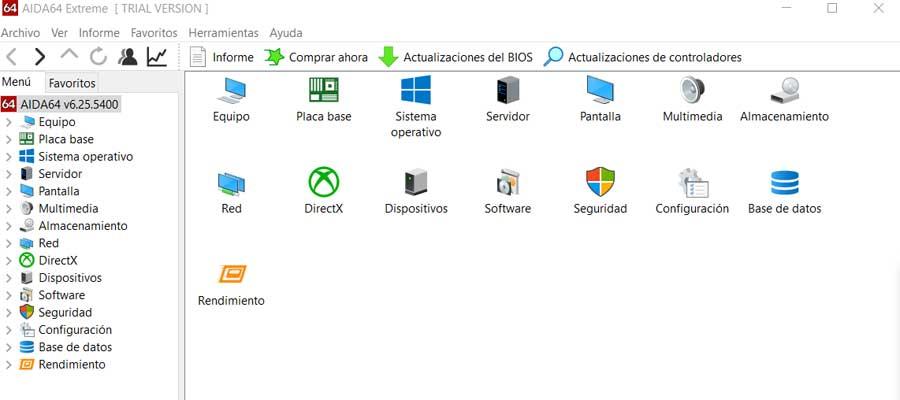
Hard Disk Sentinel, позаботьтесь о здоровье ваших дисков
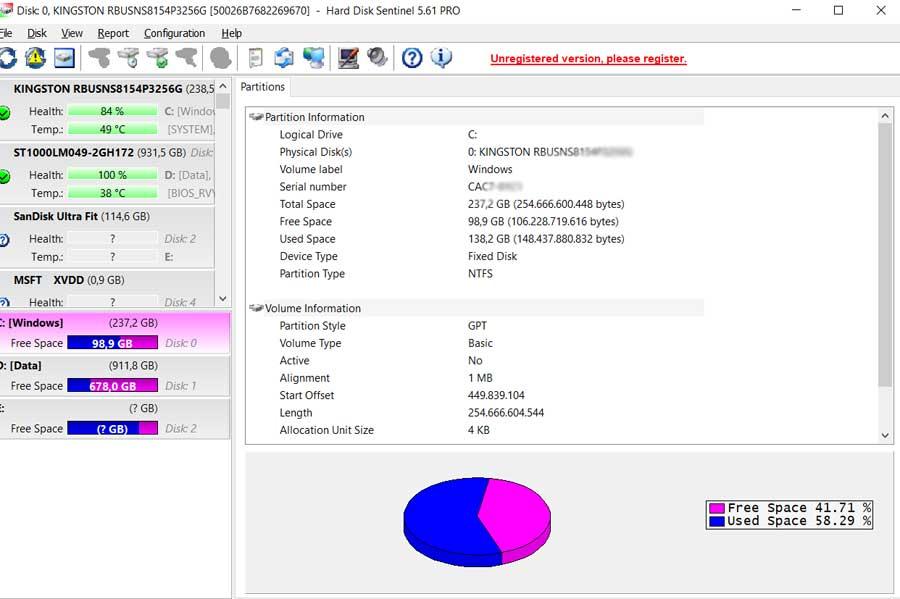
Виктория, для оценки производительности дисков
Помимо предоставления серийных номеров дисков ПК, Victoria - это приложение, предназначенное для оценки производительности этих дисков. Для этого он проводит внутренние тесты, чтобы в дальнейшем провести соответствующие ремонт . Это решение, которому уже несколько лет, и его можно скачать отсюда .
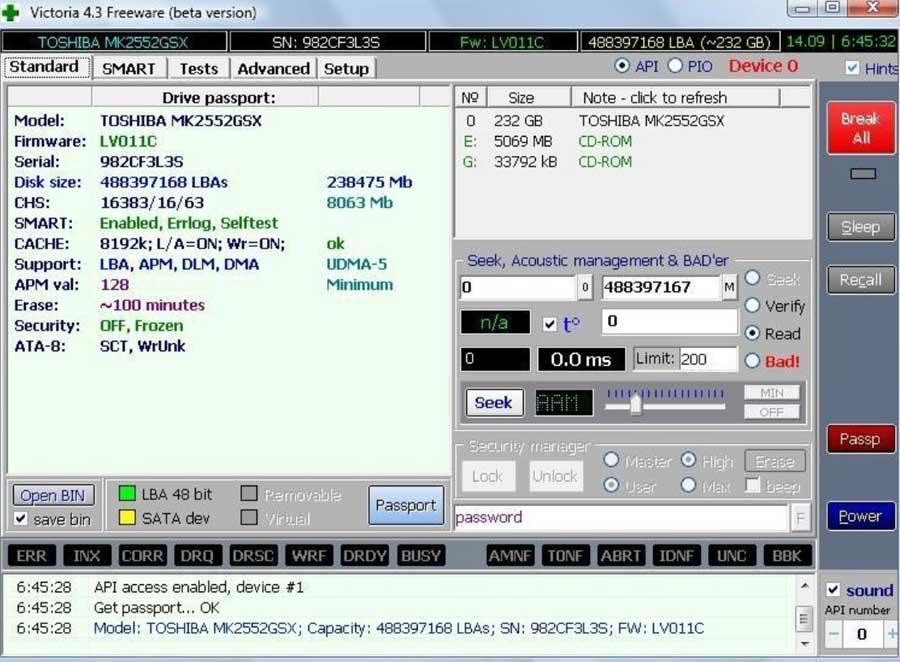
Очистите информацию о диске, узнайте больше о дисках вашего ПК
Далее мы поговорим о переносной программе, которая, помимо серийного номера, не предлагает много другой информации о дисковых накопителях. Он не требует установки в Windows, и решение предлагает нам обзор всех информация связанных со здоровьем этих компонентов, о которых мы говорим. Чтобы все это проверить на собственном опыте, мы можем это сделать. из этой ссылки .
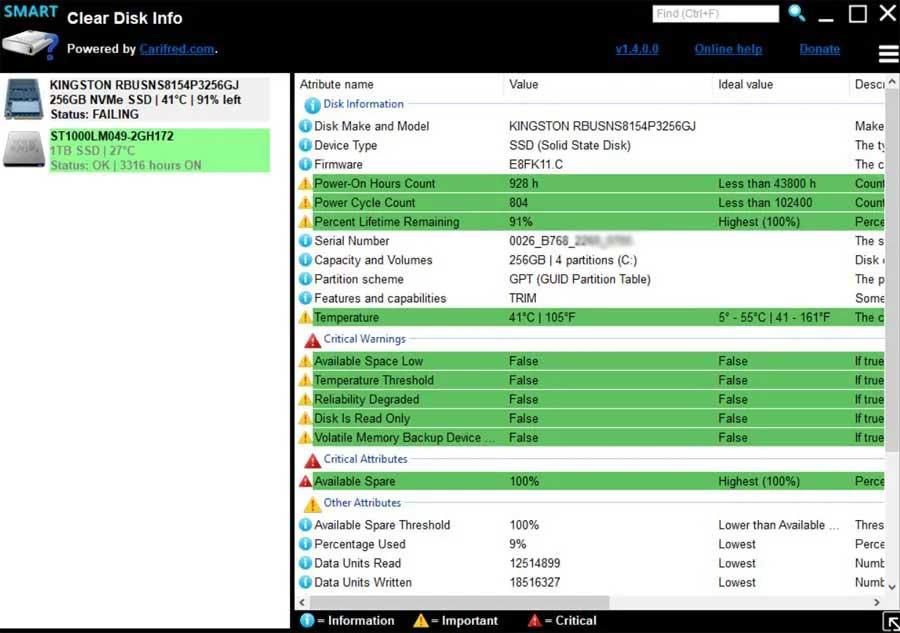
HD Tune, измерьте производительность ваших дисков
Это программа, ориентированная на дисковые накопители, которая также предоставляет нам анализ для измерения производительность приводов . Он также показывает определенную информацию о них на экране, например, то, что нас интересует в данном случае. Если вы хотите попробовать программу из первых рук, вы можете это сделать отсюда .
Читайте также:






